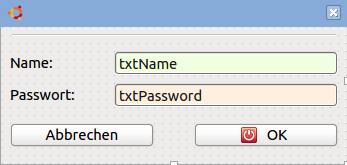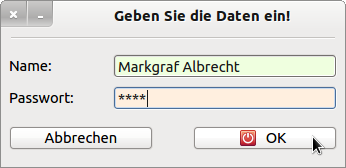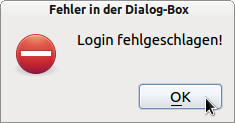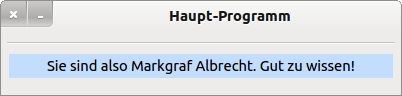Seitenleiste
12.4.4.1 Eigene Dialoge – Projekt 1
Im ersten Beispiel wird ein Dialog entwickelt, der vor dem Haupt-Programm aufgerufen wird und mit dem zwei Daten – ein frei wählbarer Name und ein Passwort – erfasst werden. Bei der Planung eines eigenen Dialogs sind u.a. folgende Fragen zu beantworten, wobei die Reihenfolge keine Rangfolge impliziert:
- (F1) In welchem Modus wird der Dialog aufgerufen?
- (F2) Wird der Dialog als Vorschalt-Fenster des (Haupt-)Programms oder zur Laufzeit des (Haupt-)Programms angezeigt?
- (F3) Soll im Dialog ein Titel (Fensterzeile) angezeigt werden?
- (F4) Müssen Daten an den Dialog zur Änderung übergeben werden? Mit welchem Datentyp werden diese Daten an den Dialog übergeben (Typ, Array, Collection)?
- (F5) Werden Daten aus dem Dialog ausgelesen? Sind es mehrere Daten? Welchen Daten-Typ haben diese Daten?
- (F6) Wie soll die grafische Benutzeroberfläche für das Dialog-Fenster aussehen (Steuerelemente, Anordnung)?
In Bezug auf das 1. Projekt hier die Antworten:
- (A1) Der Dialog wird modal aufgerufen → _call(..)-Methode.
- (A2) Vorschalt-Fenster des (Haupt-)Programms.
- (A3) Ja → Dialog-Titel-Text: 'Geben Sie die Daten ein!'
- (A4) Nein.
- (A5) Ja – genau zwei. Beide Daten sind vom gleichen Typ 'String' und werden als Schlüssel-Wert-Paar im Dialog in einer Collection gespeichert. Der Rückgabewert der Methode, mit dem der Dialog aufgerufen wird, hat deshalb den selben Datentyp.
- (A6) Die folgende → Abbildung 12.4.4.1.1 zeigt zwei Label, zwei Textboxen und zwei Schaltflächen:
Abbildung 12.4.4.1.1: Dialog-Box (IDE)
Mit diesen Vorleistungen kann die Entwicklung eines eigenen Dialogs in Angriff genommen werden.
Im Kern definiert man ein Dialog-Fenster → Abbildung 12.4.4.1.1 und ruft es auf mit Hilfe der speziellen _call(..)-Methode im Haupt-Programm auf. Informationen zu dieser Methode finden Sie in der Gambas-Dokumentation unter → http://gambaswiki.org/wiki/lang/special/call. In den optionalen Argumenten der _call(..)-Methode können Sie Daten an den Dialog übergeben und im Rückgabewert der Methode (Funktionswert) Daten aus dem Dialog lesen. Mit dem Aufruf der _call(..)-Methode kann die Dialog-Box sich selbst modal anzeigen! Nun können Sie die Daten im Dialog bearbeiten. Wird die Dialog-Box geschlossen, so kehrt der ShowModal()-Aufruf – das passierte automatisch – in den _call()-Aufruf zurück und Sie können Daten des Dialogs auslesen.
Das alles findet im ersten Beispiel im Open-Event des Hauptformulars statt – bevor dieses Formular angezeigt wird! Die _call()-Methode erlaubt es, ein Objekt syntaktisch wie eine Funktion zu benutzen. Nutzen Sie die _call(..)-Methode immer dann, wenn ein Formular (oder eine Klasse generell) eine ganz bestimmte Aufgabe hat, die sie selbst erledigen kann, ohne zum Beispiel Event-Handler in anderen Klassen zu benötigen.
Die folgenden beiden Quelltexte für das Beispiel 1 zeigen die Implementierung eines eigenen Dialogs in Gambas:
Quelltext (Haupt-)Programm (FMain.class):
[1] ' Gambas class file [2] [3] Public Sub Form_Open() [4] Dim cData As Collection [5] Dim sDialogTitel As String [6] Dim frmLogin As New FLogin [7] [8] FMain.Center [9] FMain.Resizable = False [10] sDialogTitel = "Geben Sie die Daten ein!" [11] [12] ' Bevor das Hauptfenster angezeigt wird, wird das Login-Fenster automatisch 'modal' geöffnet [13] cData = frmLogin(sDialogTitel) [14] If Not cData Then ' Abbruch? [15] Me.Close() ' Ohne Kommentar das Haupt-Programm beenden. [16] Return [17] Endif [18] [19] If cData["password"] <> "mgA+" Then ' Fehlerhafter Login-Versuch? Mit Kommentar beenden. [20] Message.Title = "Fehler in der Dialog-Box" [21] Message.Error("Login fehlgeschlagen!") [22] Me.Close() [23] Return [24] Else [25] ' Sonst Haupt-Programm starten ... [26] lblGreet.Text = Subst$("Sie sind also &1. Gut zu wissen!", cData["name"]) [27] Endif [28] [29] End ' Form_Open()
Kommentar:
- Um den Rückgabewert der _call(..)-Methode zu sichern, wird in der Zeile 4 die Variable cData vom Daten-Typ Collection erzeugt. Er entspricht dem Typ des Rückgabewerts.
- In der Zeile 6 wird ein neues Fenster vom Typ FLogin – das ist der Dialog – erzeugt.
- Die komplette Funktionalität des Dialogs wird in einer einzigen _call(..)-Methode gekapselt. In der Zeile 13 wird die _call(..)-Methode aufgerufen. Als Argument wird der Dialog-Titel gesetzt.
- Wenn die Dialog-Box geschlossen wird, dann wird der Rückgabewert der _call(..)-Methode in der Variable cData gespeichert.
- Ist die Variable cData leer, weil der Dialog abgebrochen wurde, wird das Haupt-Programm beendet (Zeilen 14 bis 17).
- Wurde ein falsches Passwort eingegeben (Zeile 19), dann wird ein Fehler angezeigt und das Haupt-Programm beendet (Zeilen 22 und 23).
- Mit der Eingabe des richtigen Passworts wird das Haupt-Programm angezeigt und eine Meldung ausgegeben, die den gespeicherten Namen (Zeile 26) aus dem Dialog verwendet.
Quelltext Dialog (FLogin.class):
[1] ' Gambas class file [2] [3] Public Sub _call(sTitel As String) As Collection [4] Me.Text = sTitel [5] [6] If Me.ShowModal() = 0 Then [7] Return Null [8] Else [9] Return ["name": txtName.Text, "password": txtPassword.Text] [10] Endif [11] [12] End ' _call(sTitel As String) [13] [14] Public Sub btnCancel_Click() [15] Me.Close(0) [16] End ' btnCancel_Click() [17] [18] Public Sub btnOK_Click() [19] Me.Close(1) [20] End ' btnOK_Click() [21] [22] Public Sub txtName_Activate() [23] txtPassword.SetFocus() [24] End ' txtName_Activate() [25] [26] Public Sub txtPassword_Activate() [27] btnOK_Click() [28] End ' txtPassword_Activate()
Kommentar:
- Der _call(..)-Methode wird in der Zeile 3 der Dialog-Titel als Argument mitgegeben.
- Nach dem Schließen des Dialogs wird in den Zeilen 6 bis 10 ausgewertet, welchen Wert das Dialog-Fenster beim Schließen in Me.ShowModal() in Zeile 6 zurückgab. Beachten Sie: Dieser Rückgabewert hat nichts mit dem Funktionswert der _call(..)-Methode zu tun.
- Der Wert von Me.ShowModal() ist entweder 0, wenn der Dialog abgebrochen wurde (Zeile 15) oder 1 (Zeile19), wenn die bearbeiteten Daten übernommen wurden.
- Je nach Wert wird entweder eine leere Collection zurückgegeben oder die Collection mit dem eingegebenen Namen und dem Passwort.
Hinweise:
- Die Methode Window.ShowModal() hat einen (oft vergessenen) Rückgabewert. Hat man ein Fenster modal offen und schließt es mit ME.Close(iStatus), dann ist der Rückgabewert von ShowModal() gleich iStatus.
- Beachten Sie, dass Sie auch der Methode Window.Close() ein optionales Argument übergeben können, um es in geeigneter Weise auszuwerten.
- Wenn ein geöffnetes Fenster mit dem Schließen-Symbol [x] in der Fenster-Leiste geschlossen wird, so wird automatisch der Wert 0 zurückgegeben.
Die Ergebnisse im ersten Beispiel sind wenig spektakulär – aber genau jene, die zu erwarten waren. Der Dialog wird als Vorschalt-Programm angezeigt und Sie werden zur Eingabe der erforderlichen Daten aufgefordert:
Abbildung 12.4.4.1.2: Dialog-Box – Daten-Eingabe
Bei einem fehlerhaften Passwort – gespeichert im Rückgabewert des Dialogs cData[„passwort“] – sehen Sie diese Meldung und dann nichts mehr … .
Abbildung 12.4.4.1.3: Fehlermeldung
War das Einloggen erfolgreich, wird das Hauptprogramm angezeigt. Im Kommentar wird der im Dialog eingegebene Name (cData[„name“]) verwendet:
Abbildung 12.4.4.1.4: Das Haupt-Programm wird angezeigt …